Projektowanie nowej konfiguracji ER w celu generowania raportów w formacie programu Word
Aby generować raporty jako dokumenty programu Microsoft Word, należy zaprojektować szablon dla tych raportów, korzystając na przykład z aplikacji klasycznej Word. Na poniższej ilustracji przedstawiono przykładowy szablon raportu kontroli, który można wygenerować w celu pokazania szczegółów przetworzonych płatności dostawców.
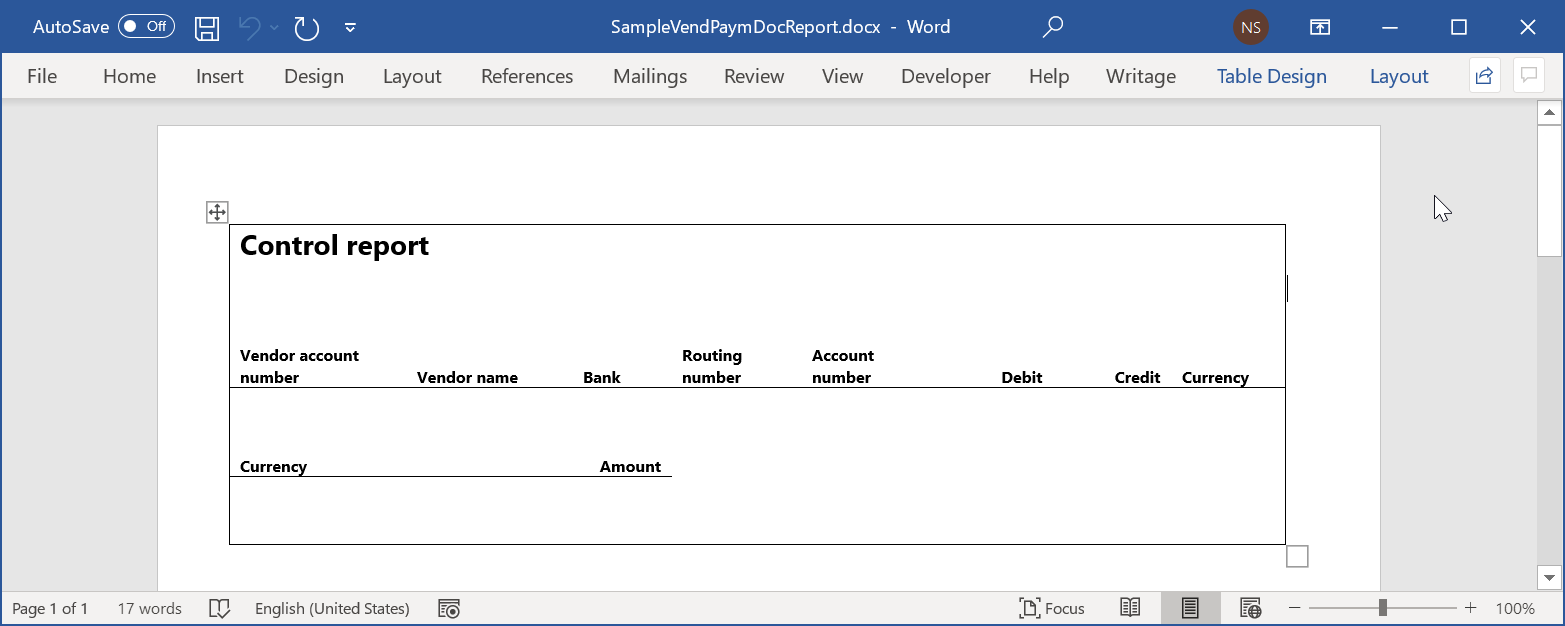
Aby użyć dokumentu programu Word jako szablonu raportów w formacie programu Word, można skonfigurować nowe rozwiązanie do raportowania elektronicznego(ER). To rozwiązanie musi zawierać konfigurację zawierającą składnik formatu ER.
Banknot
Podczas tworzenia nowej konfiguracji formatu ER w celu wygenerowania raportów w formacie programu Word należy wybrać program Word jako typ formatu w oknie rozwijanym Utwórz konfigurację lub pozostawić pole Typ formatu puste.
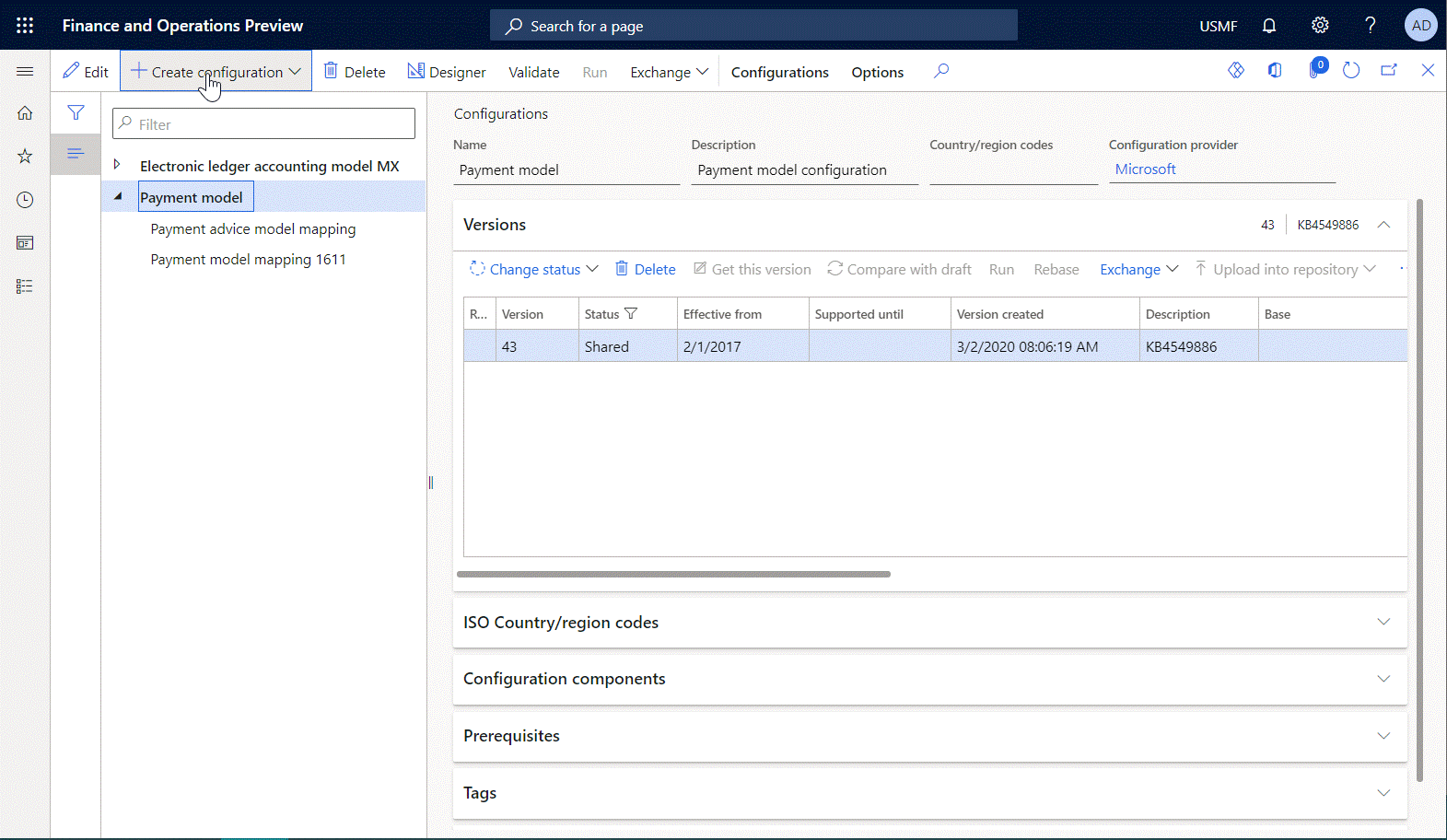
Składnik formatu ER rozwiązania musi zawierać element formatu Excel\Plik, a ten element formatu musi być połączony z dokumentem programu Word, który będzie używany jako szablon do generowania raportów w czasie wykonywania. Aby skonfigurować składnik formatu ER, należy otworzyć wersję roboczą utworzonej konfiguracji ER w projektancie formatów ER. Następnie dodaj element Excel\Plik, dołącz szablon programu Word do edytowalnego formatu ER i połącz ten szablon z dodanym elementem Excel\Plik.
Banknot
Podczas ręcznego dołączania szablonu należy użyć typu dokumentu, który został poprzednio skonfigurowany w obszarze parametrów ER w celu przechowywania szablonów formatów ER.
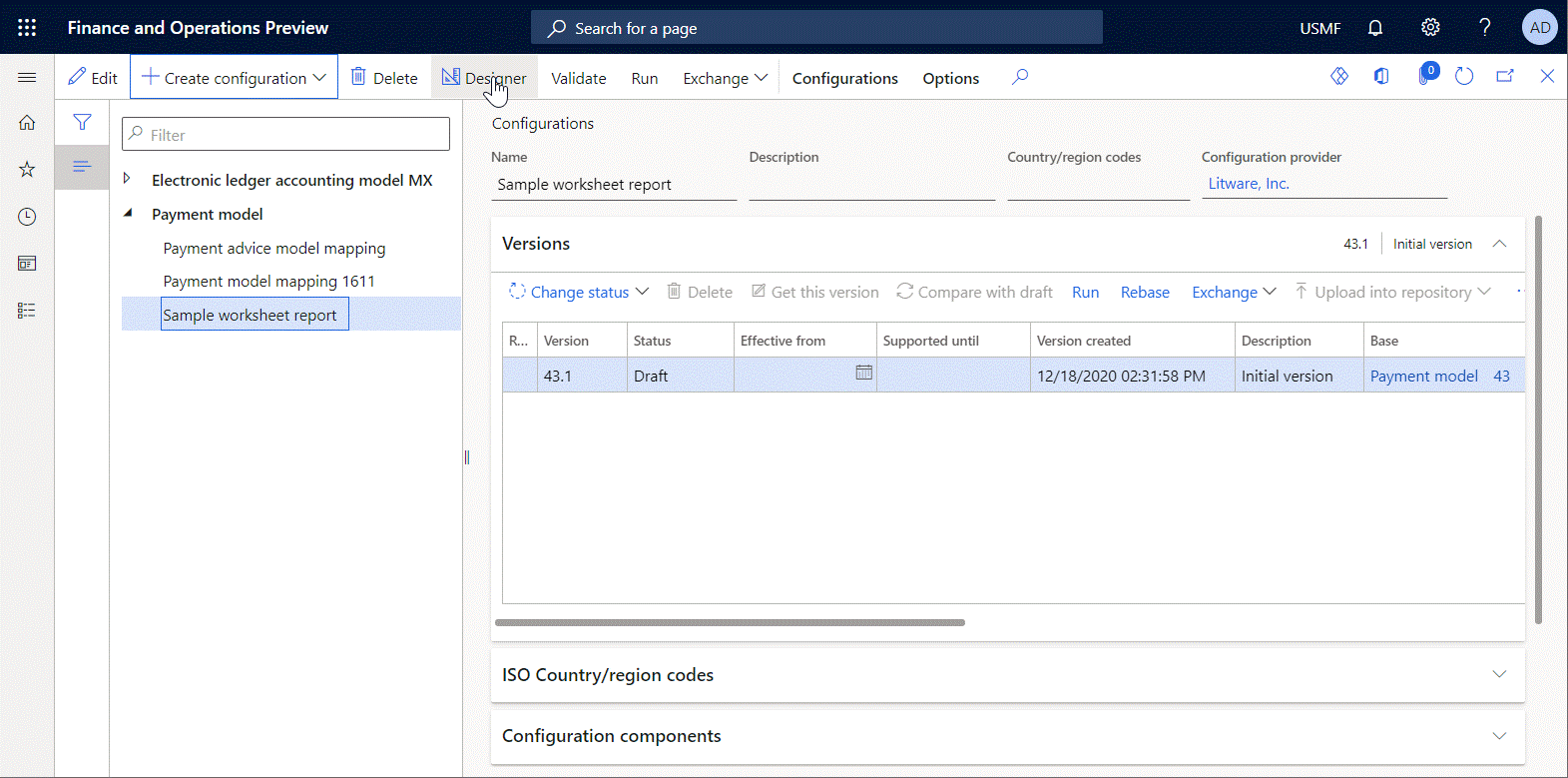
Możesz dodać zagnieżdżone elementy Excel\Zakres i Excel\Komórka dla elementu Excel\Plik w celu określenia struktury danych, które będą wprowadzane w raportach generowanych w czasie wykonywania. Następnie należy powiązać te elementy ze źródłami danych formatu edytowalnego raportu ER, aby określić rzeczywiste dane, które będą wprowadzane w raportach generowanych w czasie wykonywania.
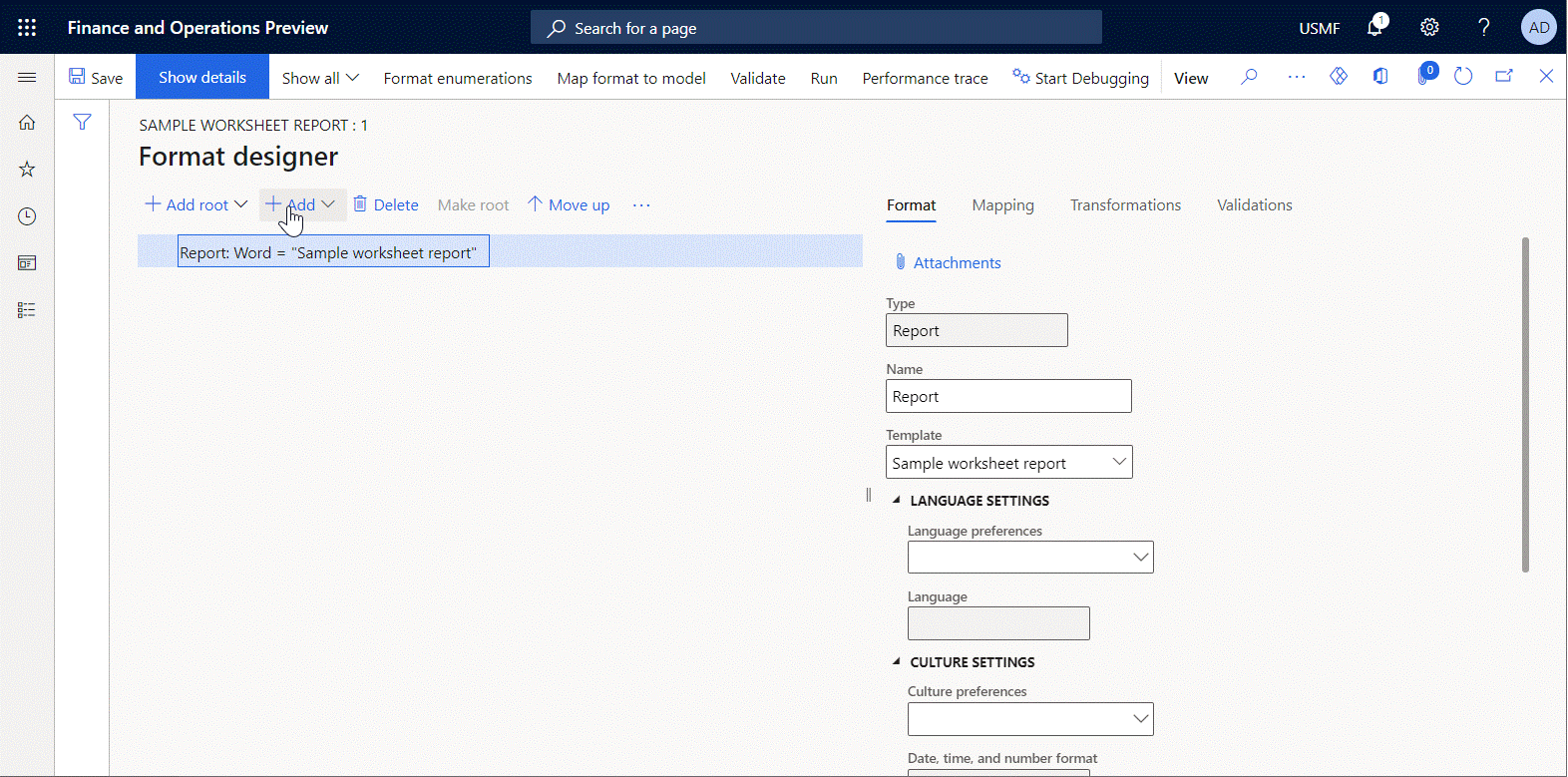
Podczas zapisywania zmian w formacie ER w czasie projektowania hierarchiczna struktura formatu jest przechowywana w dołączonym szablonie programu Word jako niestandardowa część XML o nazwie Raport. Musisz uzyskać dostęp do zmodyfikowanego szablonu, pobrać go z aplikacji Finance, zapisać lokalnie i otworzyć w aplikacji klasycznej Word. Na poniższej ilustracji przedstawiono lokalnie przechowywany szablon przykładowy dla raportu kontrolnego zawierającego niestandardową część XML o nazwie Raport.
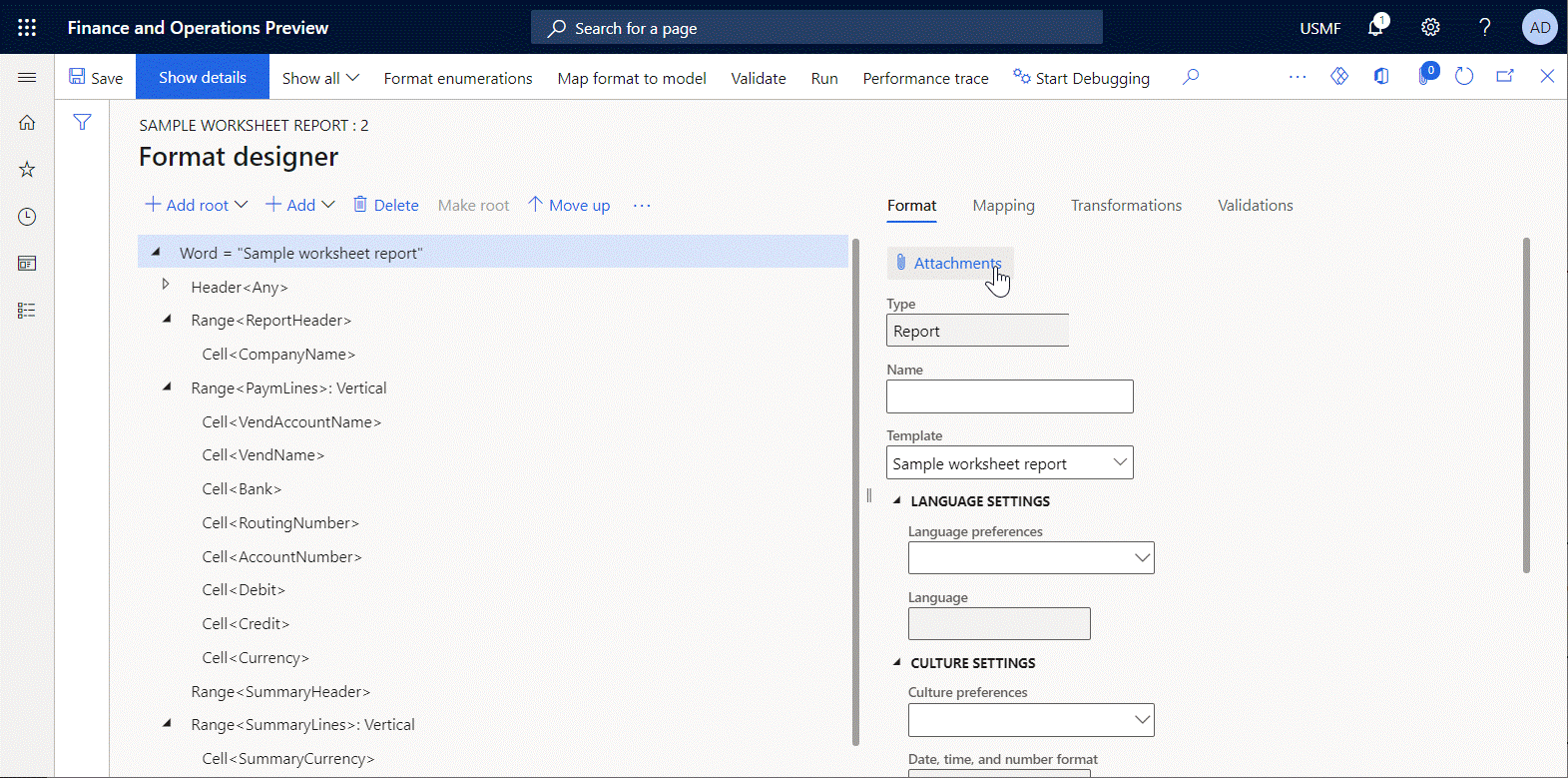
Gdy powiązania elementów formatu Excel\Zakres i Excel\Komórka są uruchamiane w czasie wykonywania, dane, które każde powiązanie dostarcza, jest umieszczane w wygenerowanym dokumencie programu Word jako indywidualne pole niestandardowej części XML Raport. Aby wprowadzić wartości z pól niestandardowej części XML w generowanym dokumencie, musisz dodać odpowiednie kontrolki zawartości programu Word do szablonu programu Word, aby służyły jako symbole zastępcze dla danych, które będą wypełniane w czasie wykonywania. Aby określić sposób wypełnienia kontrolek zawartości, zamapuj każdą kontrolkę zawartości do odpowiedniego pola niestandardowej części XML Raport.
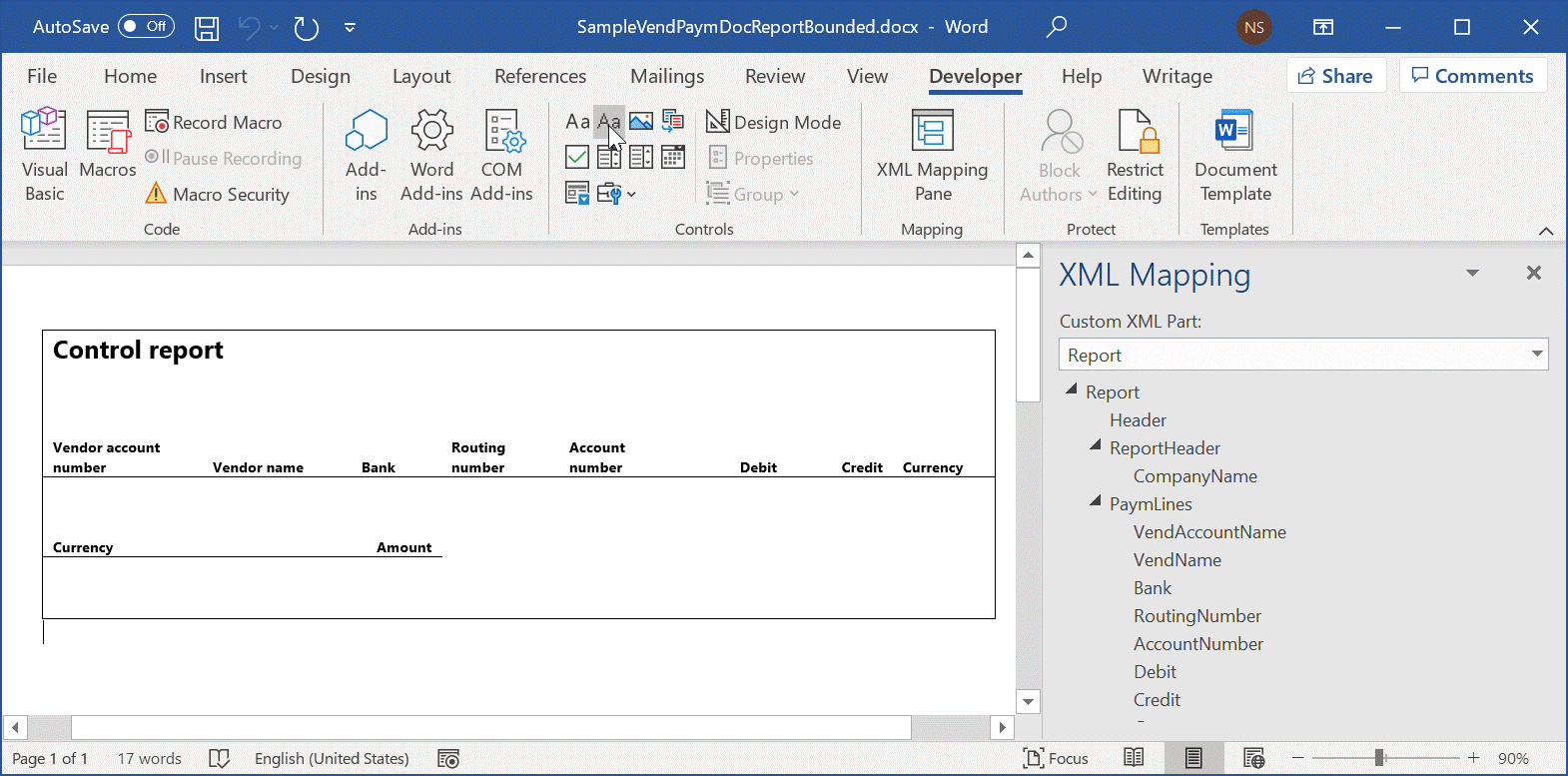
Następnie należy zastąpić oryginalny szablon programu Word edytowalnym formatem raportu ER ze zmodyfikowanym szablonem, który teraz zawiera kontrolki zawartości programu Word zamapowane na pola niestandardowej części XML Raport.
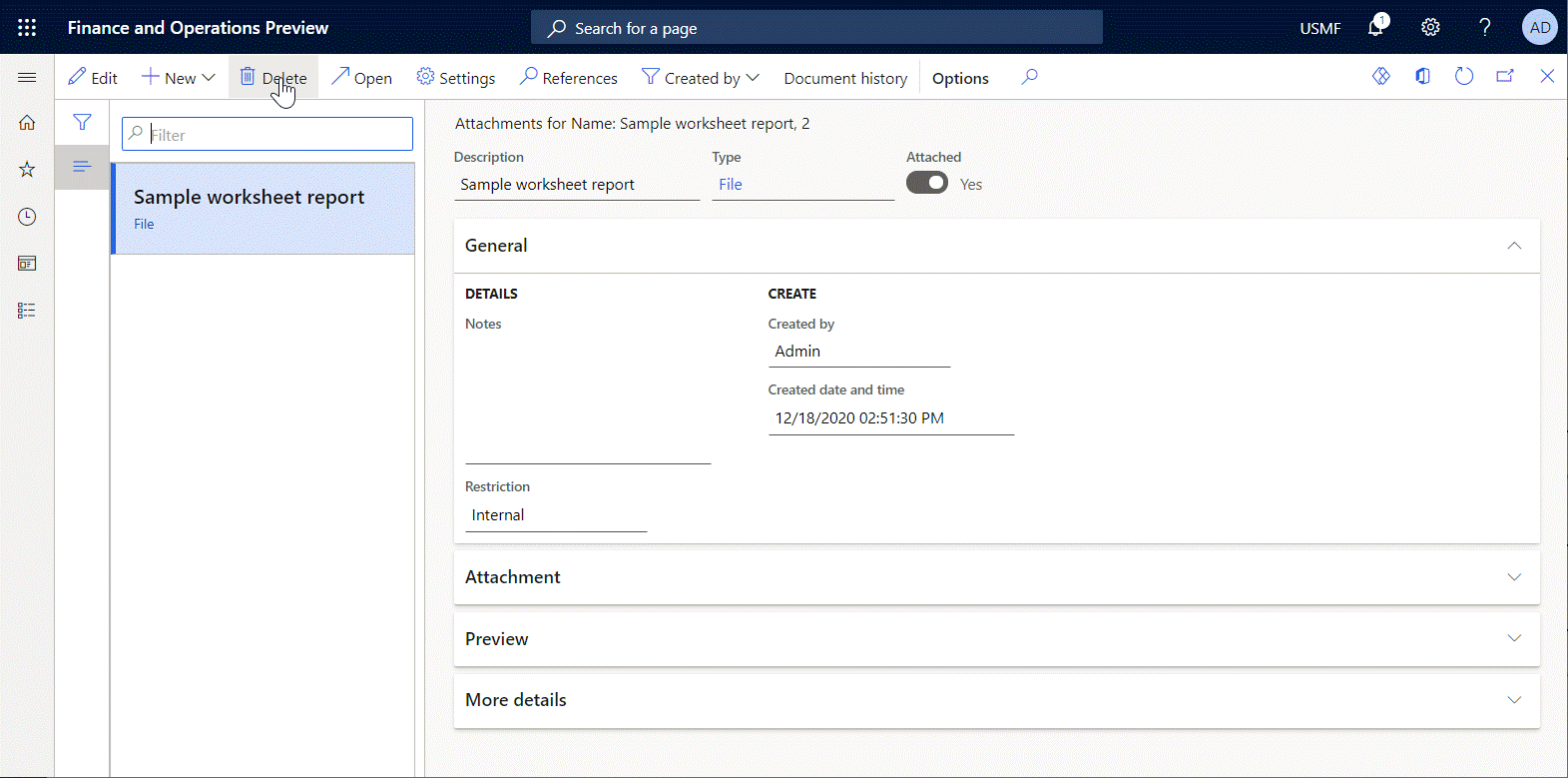
Po uruchomieniu skonfigurowanego formatu ER dołączony szablon programu Word jest używany do generowania nowego raportu. Rzeczywiste dane są przechowywane w raporcie programu Word jako niestandardowa część XML o nazwie Raport. Po otwarciu wygenerowanego raportu kontrolki zawartości programu Word są wypełniane danymi z niestandardowej części XML Raport.
Często zadawane pytania
Pytanie: Skonfigurowano format ER do drukowania dokumentu programu Word zawierającego adres firmy. W szablonie programu Word dla tego formatu ER wstawiono kontrolkę zawartości sformatowaną w celu przedstawienia adresu firmy. W aplikacji Finance wprowadzono adres firmy jako tekst w wielu wierszach i wybrano klawisz Enter, aby dodać powrót karetki do każdego wprowadzonego wiersza. Dlatego oczekuję, że adres firmy będzie się pojawiał w generowanych dokumentach jako tekst w wielu wierszach. Adres pojawia się jednak w jednym wierszu tekstu, który zawiera symbole specjalne, a nie powroty karetki. Co jest nie tak z moimi ustawieniami?
Odpowiedź: Zamiast korzystania z kontrolki zawartości sformatowanej należy użyć kontrolki zawartości w postaci zwykłego tekstu i zaznaczyć pole wyboru Zezwalaj na powroty karetki (wiele akapitów) we właściwościach kontrolki.